Med den nya PS5 nu säljer nog de flesta av sina gamla PS4-konsoler. Men om du har en PlayStation 5 i vardagsrummet och din PS4 är i sovrummet kan du även spela PS5-spel på din PS4. Faktum är att detta fungerar även om din PS5 är ansluten till ett annat WiFi-nätverk någonstans långt borta. Så om du är intresserad av att använda din PS4-konsol som en PS5-emulator, så här använder du PS5 Remote Play på PS4.
Hur man använder Remote Play för att spela PS5-spel på PS4
Enligt min erfarenhet fungerar Remote Play-funktionen på PlayStation utmärkt. Innan du kan dyka in i Destroy All Stars-spelet på din PlayStation 4 måste du dock hoppa igenom några få ringar. I den här artikeln kommer vi att diskutera steg-för-steg vad du behöver göra för att aktivera fjärrspel på din PS5 och sedan ansluta din PS4 till den.
Aktivera fjärrspel på PS5
Det första vi behöver göra är att aktivera fjärrspel på själva PS5. Så här gör du.
- På PS5, gå till Inställningar -> System.
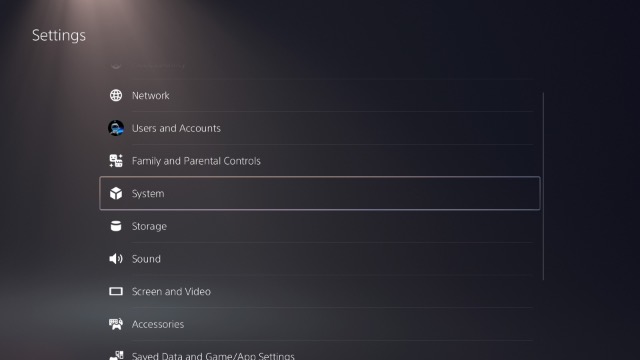
- Välj här “Remote Play” och sedan “Aktivera Remote Play”.
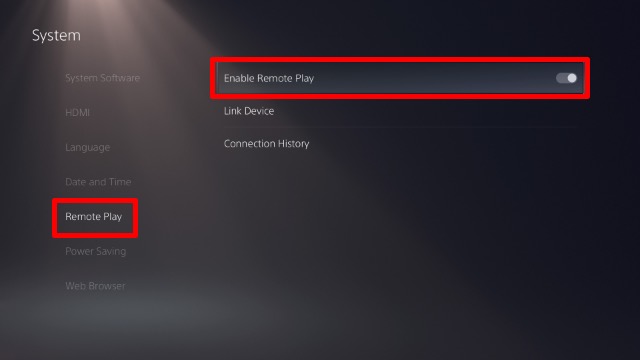
Använda PS5 på distans i viloläge
Jag rekommenderar också att när du ställer in allt på din PS5, bör du också aktivera den här inställningen. Med detta kan du hålla din PS5 i viloläge och fortfarande kunna spela spel på distans med din PS4. Så här gör du.
- På PS5, gå till Inställningar -> System
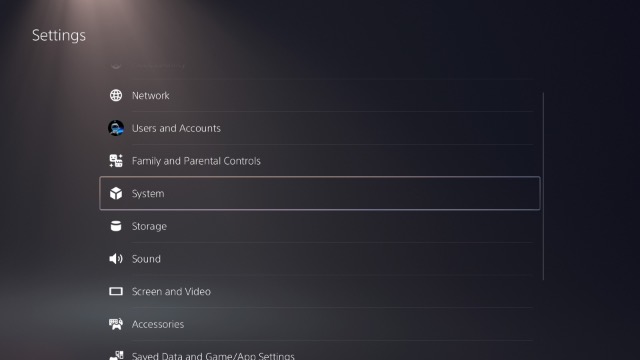
- Gå till “Energy Saver” och välj “Funktioner tillgängliga i viloläge”
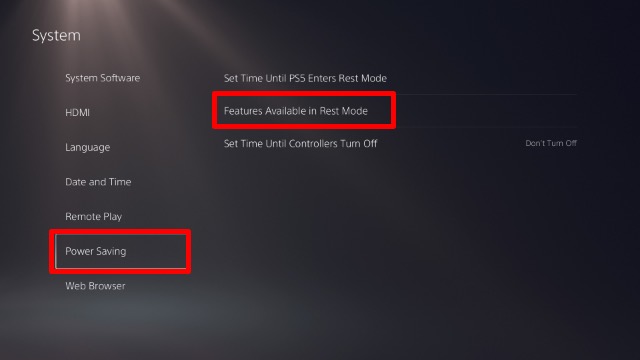
- Slå på strömbrytaren bredvid “Slå på PS5 från nätverket”.
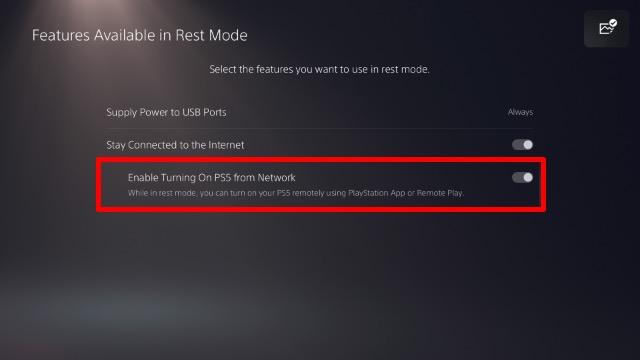
Använd PS4 för att spela PS5-spel på distans
Följ dessa steg på din PlayStation 4. Observera att du måste logga in med samma PS5/PSN-konto på både PlayStation 5 och PlayStation 4.
- Gå till appen “PS5 Remote Play”.
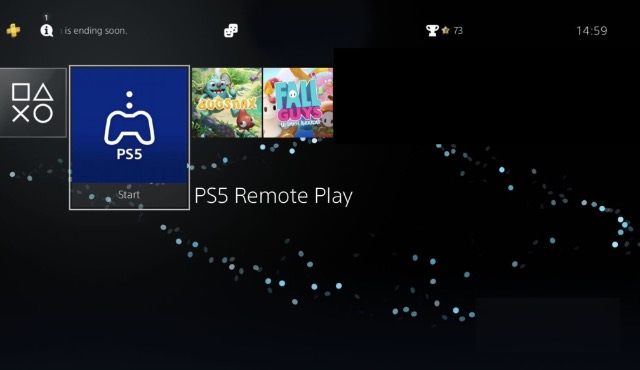
- Välj “Hitta din PS5”.
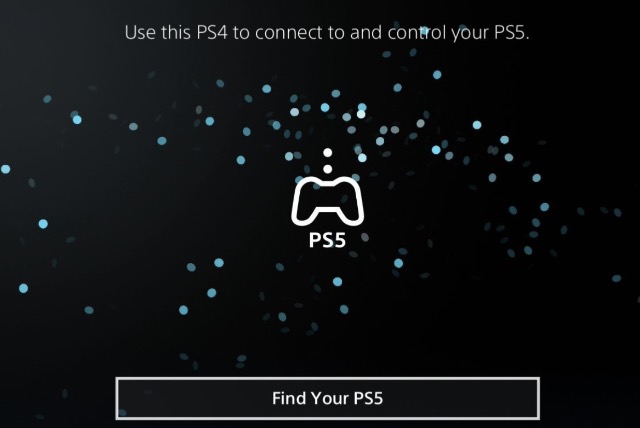
- Efter några sekunder (eller kanske en minut) bör du se din PS5 dyka upp. Anslut bara till den genom att trycka på ‘X’.
- Du loggas in på PS5-startskärmen och du kan börja använda din PlayStation 5 via din PS4.
Koppla bort från Remote Play
När du har spelat klart spelet på din PS5 kan du också koppla från fjärrsessionen ganska enkelt.
- Tryck på PS-knappen på din handkontroll.
- Du kommer att se en exklusiv meny med fjärrspel med alternativ för hem, kontrollcenter, etc.
- Välj här “Koppla från” om du vill avsluta din fjärrspelssession.
Stäng av fjärrspel på PS5
Även om fjärrspel är riktigt roligt och jag tycker att det är användbart när jag är hemma, vill jag spela Destruction All Stars på PS5 på jobbet, om du inte vill använda den här funktionen längre, så här inaktiverar du fjärråtkomst.
- På PS5, gå till Inställningar -> System.
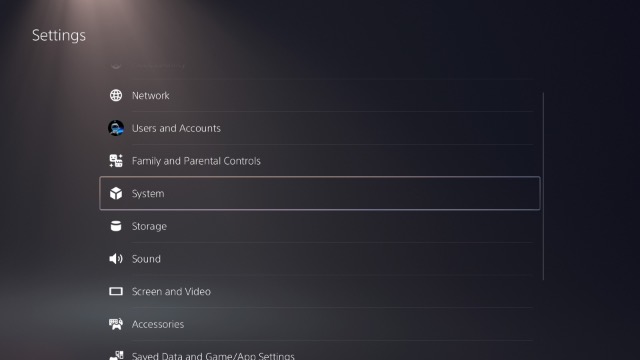
- Välj här “Remote Play” och inaktivera sedan inställningen “Enable Remote Play”.
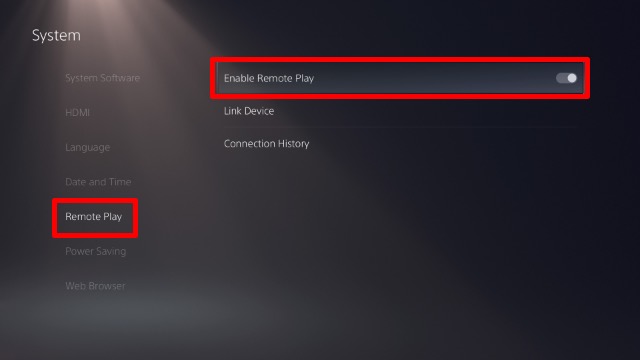
Spela PS5-spel på PS4 med Remote Play
Även om jag testade detta med min PS4-konsol hemma och PS5 26 km från jobbet så fungerar det fortfarande riktigt bra för mig. Jag spelade Destruction All Stars med Remote Play och till och med slumpmässiga Call of Duty Black Ops Cold War-matcher innan jag laddade ner det till min PS4.
Så är du intresserad av att använda PS5 fjärrspel på din konsol? Låt oss veta i kommentarsfältet. Glöm inte heller att kolla in vår täckning av andra PS5-artiklar, där vi har visat hur du kan förinställa spelinställningar och ändra hur din PS5-kontroller känns för att njuta av bättre spel.
